사람들이 원하는 주요 이유 중 하나 Mac에서 Ask 툴바 제거 우리 대부분은 그것을 기본 엔진으로 사용하고 싶어하지 않는다는 것입니다. 여기서 말하는 내용이 궁금하시다면 이것은 애드웨어나 맬웨어가 아니라 Ask에서 온 것이기 때문에 합법적인 애플리케이션으로 간주될 수 있습니다. Ask를 사용하려는 경우에는 실제로 문제가 되지 않으며, 그런 경우 삭제하거나 제거할 이유가 없습니다.
많은 사람들에 따르면 많은 브라우저 하이재커가 리디렉션을 위해 Ask toolbar를 사용하므로 대부분의 또는 일부 사람들이 기본 검색 엔진으로 사용했을 수 있습니다. 그러나 확인을 위해 Ask 도구 모음은 여전히 바이러스나 애드웨어로 간주될 수 없으며 사용할 때 전혀 문제가 없을 수 있습니다.
이 기사에서는 Mac에서 제거하는 방법에 대해 논의하고 방법에 대해 이야기하고 사용할 수 있는 도구를 공유할 것입니다. Ask 툴바를 더 이상 사용하고 싶지 않고 Mac용 기본 브라우저 변경,이 기사를 끝까지 읽으면 좋을 것입니다.
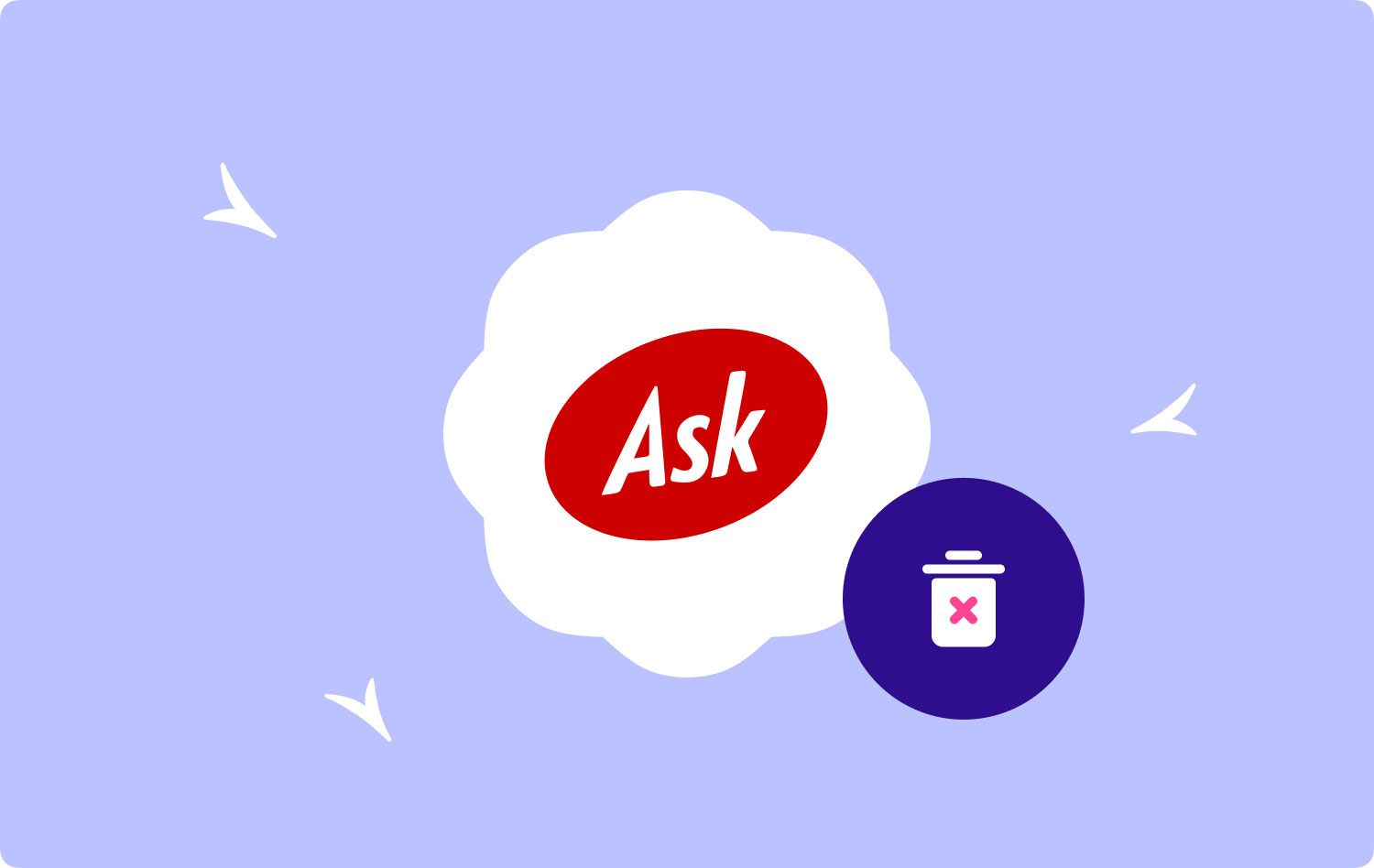
파트 #1: Ask Toolbar를 수동으로 제거하는 방법?파트 #2: Mac에서 Ask Toolbar를 어떻게 쉽게 제거할 수 있습니까?모두 요약
파트 #1: Ask Toolbar를 수동으로 제거하는 방법?
토론을 시작하기 위해 Mac에서 Ask 툴바를 수동으로 제거하는 방법에 대해 이야기하겠습니다. 이것은 Safari, Chrome 및 Firefox와 같이 가장 널리 사용되는 세 가지 브라우저에 적용할 수 있습니다. 아래에서 따를 수 있는 단계를 살펴보겠습니다.
# 1 단계 : 브라우저를 실행한 다음 기본 검색 엔진을 다음과 같이 선호하는 브라우저로 재설정해야 합니다. 빙, 야후 또는 Google.
# 2 단계 : 브라우저의 추가 기능 또는 확장으로 제거를 시작하십시오. Safari, Google 및 Firefox와 같은 다른 브라우저에서 Mac에서 제거하는 방법에 대한 단계는 다음과 같습니다.
Safari에서 Ask Toolbar 제거
- 시작하려면 Safari로 이동한 다음 기본 설정을 선택합니다.
- 탭 확장 옵션을 제공합니다.
- 익숙하지 않은 확장 프로그램이 보이면 탭합니다.
- 이동하여 살짝 누르십시오. 제거.
- 그런 다음 이제 확장 제거 시작을 확인할 수 있습니다.
Firefox에서 Ask Toolbar 제거
- Firefox를 시작하십시오.
- 브라우저에서 다음으로 이동해야 합니다. 메뉴.
- 그런 다음 기능 추가 관리자 탭을 클릭한 다음 클릭합니다.
- 그런 다음 이제 제거하려는 확장 프로그램을 선택할 수 있습니다.
- 그런 다음 탭해야합니다. 제거.
- 그런 다음 정말로 제거 또는 설치 제거를 진행하기를 원하는지 확인해야 합니다.
Chrome에서 Ask Toolbar 제거
- 시작하려면 열어야 합니다. 크롬.
- 그런 다음 브라우저에서 다음으로 이동해야 합니다. 메뉴.
- 이동하여 살짝 누르십시오. 추가 도구 그런 다음 탭하십시오. 확장.
- 그런 다음 삭제하려는 확장 프로그램을 선택해야 합니다.
- 이동하여 살짝 누르십시오. 제거.
- 그런 다음 확장 프로그램을 실제로 제거할 것인지 확인해야 합니다.
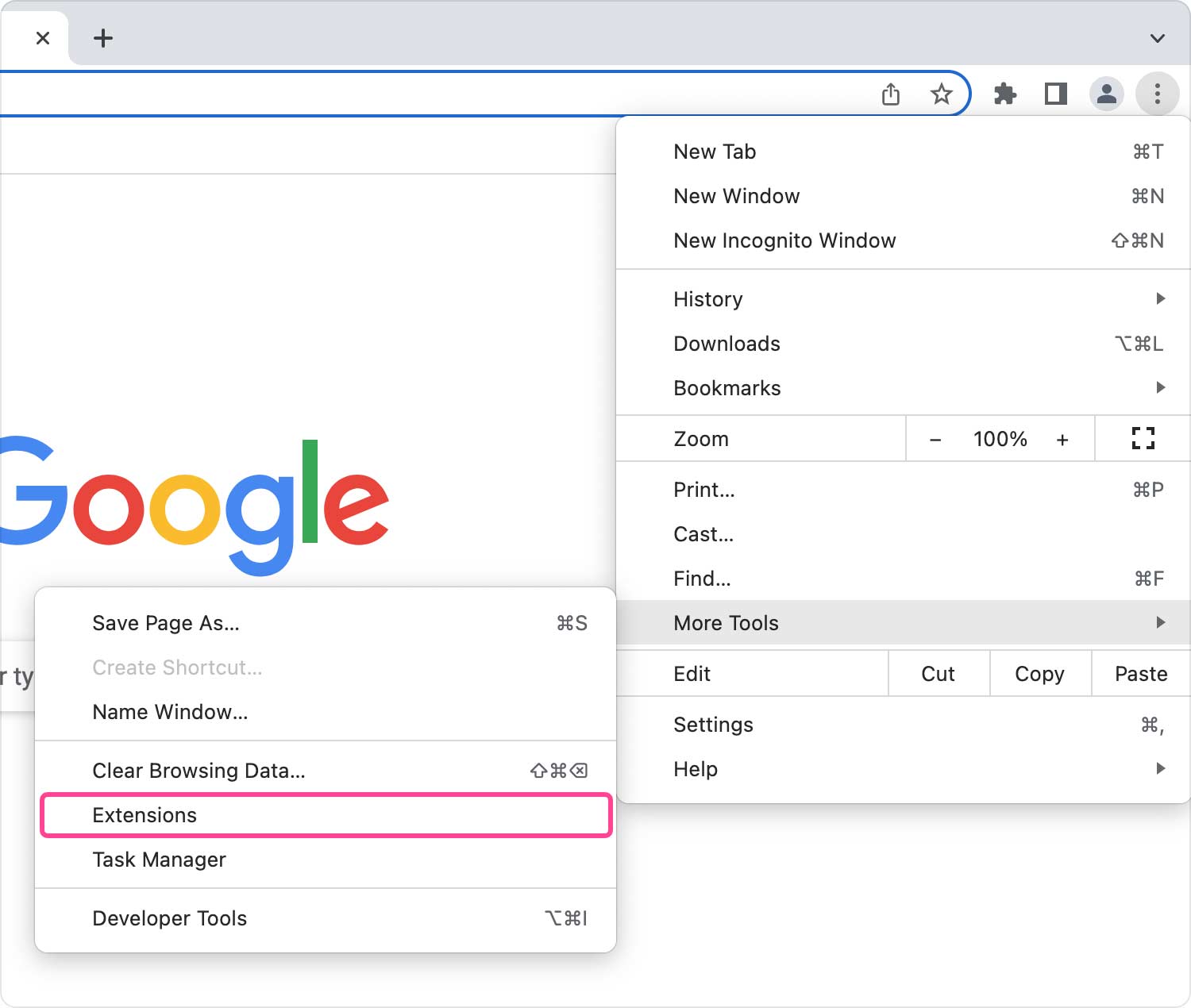
3단계: 그런 다음 이 파일을 검색해야 합니다. /라이브러리/응용 프로그램 지원/Sponsors.framework, 응용 프로그램 및 라이브러리에서. Mac에서 Ask 툴바를 완전히 제거하려면 휴지통에서 파일을 가져온 다음 휴지통 폴더를 비우는 것을 잊지 마십시오.
모든 단계를 제대로 수행하면 원했던 기본 브라우저가 복원되어야 합니다. 결과적으로 더 이상 Ask 도구 모음으로 리디렉션되지 않습니다.
파트 #2: Mac에서 Ask Toolbar를 어떻게 쉽게 제거할 수 있습니까?
기사의 이 부분에서는 Mac 컴퓨터를 건강하고 최적화된 상태로 유지하는 더 나은 방법을 제공하는 방법에 대한 아이디어를 제공할 것입니다. 이것은 또한 더 쉬운 방법입니다 Mac에서 Ask 툴바 제거, 더 이상 필요하지 않은 다른 앱을 제거합니다. 이 방법을 사용하면 Techycub Mac 클리너.
Mac 클리너
Mac을 빠르게 스캔하고 정크 파일을 쉽게 지울 수 있습니다.
디스크 사용량, CPU 상태, 메모리 사용량 등 Mac의 기본 상태를 확인하십시오.
간단한 클릭만으로 Mac 속도를 높일 수 있습니다.
무료 다운로드
이것을 사용하기로 선택한 경우 최고의 무료 Mac 클리너 당신은 많은 이점에 놀랄 것입니다. 이 도구는 Mac에서 제거하기 위해 사용할 수 있는 완벽한 도구입니다. 그만큼 Techycub Mac Cleaner는 할 수 있는 일이 많기 때문에 Mac 컴퓨터에서 사용하지 않는 모든 파일을 청소할 때 최상의 옵션임을 확인합니다.
이러한 파일을 장치에 저장하면 점차적으로 또는 시간이 지남에 따라 속도가 느려지는 경향이 있습니다. 또한 Mac 컴퓨터의 활용도가 낮아지고 최적화가 잘 되지 않는 원인이기도 합니다. 이것이 바로 Mac 클리너를 사용하는 이유입니다. Techycub Mac Cleaner는 요즘 게임 체인저입니다. 그 물건들과 친해지려면 Techycub Mac Cleaner가 제공할 수 있는 모든 항목을 아래에 정리했습니다.
- 이 도구를 사용하여 오랫동안 또는 최근에 Mac 컴퓨터에 저장된 모든 정크 파일을 처리하고 분류할 수 있습니다. 이 도구를 사용하면 이러한 파일을 최대한 빨리 또는 원할 때 빨리 제거할 수 있습니다.
- The Techycub Mac Cleaner는 요즘 매우 세련된 파일 분쇄기로 알려져 있습니다. 그것은 이미 사용되지 않고 Mac 컴퓨터의 혼란의 한 형태인 모든 파일을 삭제하는 데 도움이 될 수 있습니다.
- Mac 컴퓨터를 얼마나 오래 사용하고 있습니까? 몇 년이 흘렀다면 이미 오래되어 현재 시스템에서 벗어난 많은 파일을 저장했거나 앞으로 갖게 될 필요가 있을 것입니다. 기기의 모든 대용량 파일도 마찬가지입니다. 그만큼 Techycub Mac Cleaner는 이러한 파일을 분류하고 필요한 파일과 제거할 파일을 선택하는 데 도움을 줄 수 있습니다.
- 당신은 또한 사용할 수 있습니다 Techycub Mac Cleaner는 Mac 컴퓨터에서 모든 중복 파일을 찾습니다. 의도적으로 또는 실수로 복제한 파일이 많은 경우 Techycub Mac Cleaner를 사용하면 이러한 모든 파일을 삭제하고 나중에 유용할 수 있는 막대한 공간 할당을 절약할 수 있습니다.
- 마지막으로 이 도구를 사용하여 더 이상 사용하지 않는 앱이나 프로그램을 제거할 수 있습니다. 이 도구를 사용하면 긴급한 필요로 인해 또는 짧은 기간 동안만 설치한 앱을 제거할 수 있습니다.
The Techycub Mac Cleaner도 사용하기 쉽고 몇 가지 간단한 단계만 거치면 됩니다. 이 도구를 사용하는 방법에 대한 단계를 식별하기 위해 우리는 방법에 대한 절차를 나열했습니다. Mac에서 Ask 툴바 제거 하나씩 따라가야 한다는 것.
1단계: 시작하려면 다음을 다운로드하여 설치할 수 있습니다. Techycub Mac 컴퓨터의 Mac Cleaner. 열리면 인터페이스의 왼쪽으로 이동한 다음 앱 제거 프로그램 모듈. 그런 다음 주사 도구가 장치에 설치된 모든 응용 프로그램을 검토할 수 있도록 탭합니다.
2단계: 이제 스캔 프로세스 결과를 확인하고 삭제하거나 제거할 앱을 선택할 수 있습니다. 어떤 것을 선택할 것인지 신중하게 선택해야 합니다.
3단계: 모든 것을 확인하고 어떤 앱을 삭제할 것인지 확신했다면 깨끗한 탭. 완료될 때까지 몇 분이 소요됩니다. Techycub Mac Cleaner는 선택한 모든 앱 또는 프로그램을 삭제할 수 있습니다.

4으로 나오세요. 선택한 프로그램이 모두 삭제되면 다음과 같은 알림이 표시됩니다. 정리완료, 이제 삭제 프로세스 후 Mac 컴퓨터에서 거대한 공간을 즐길 수 있습니다. 다음을 클릭하여 스캔 프로세스의 결과로 돌아갈 수도 있습니다. 검토 탭. 그런 다음 삭제해야 하는 앱을 선택하고 위와 동일한 절차를 따릅니다.

사람들은 또한 읽습니다 2023에서 Mac을위한 최고의 5 가지 최고의 브라우저 Mac에서 앱 로그를 제거하는 방법은 무엇입니까?
모두 요약
우리는 당신이 방법을 배울 수 있도록 도움이 되었기를 바랍니다. Mac에서 Ask 툴바 제거 그리고 작업을 정당하게 수행하기 위해 실행할 수 있는 다른 모든 것. 요즘에는 다음과 같은 신뢰할 수 있는 도구가 있다는 것이 다행입니다 Techycub 필요하지 않은 파일을 쉽게 제거하고 장치를 항상 잘 관리할 수 있도록 도와주는 Mac Cleaner.
